Darum solltest du den Batterie-Status am Mac überprüfen
Ein MacBook zeichnet sich durch seine großartige Mobilität aus, da wäre es doch ein Unding, wenn dein Akku stets schnell schlappmacht. Die Gründe hierfü können vielfältig sein. Neben leistungshungrigen Anwendungen kann nämlich auch die Batterie selbst für die geringe Laufzeit verantwortlich sein. Auch Lithium-Ionen-Akku sind nämlich nicht für die Ewigkeit und verlieren im Laufe ihres Lebens langsam aber stetig ihre maximale Speicherkapazität. Als Faustregel sagt man hier, dass die Batterie für etwa 1.000 Ladezyklen gedacht ist, bevor sich signifikant kürzere Laufzeiten einstellen. Daher sollte man die Batterie stets überprüfen.
So überprüfst du den Batterie-Status am Mac
Um schnell den Status deiner Mac-Batterie zu überprüfen, kannst du dies mit einer einfachen Tastenkombination tun. Klicke dazu mit gedrückter Optionstaste (alt) auf das Batterie-Symbol in deiner Menüleiste. Dabei wird dir die Statusanzeige eingeblendet. Diese kann folgende Informationen aufweisen:
- Normal
- Bald austauschen
- Jetzt austauschen
- Batterie warten
Während die ersten beiden noch relativ unkritisch sind, solltest du dich bei „Jetzt austauschen" und „Batterie warten" mit dem Apple Reseller deines Vertrauens in Verbindung setzen oder, falls vorhanden, den AppleCare-Dienst in Anspruch nehmen. Ein Austausch auf eigene Faust ist mittlerweile schwierig geworden, da aufgrund der flachen Bauweise die Batterien im Gehäuse mit anderen Komponenten verklebt sind und diese beim Wechsel beschädigt werden könnten. Daher sollte man den Batterie-Tausch stets einem Profi überlassen.
Wenn du es genauer wissen und deine Ladezyklen nachsehen möchtest, dann klicke in der Menüleiste am oberen Bildschirmrand mit gedrückter Optionstaste (alt) auf das Apple-Logo und lasse sie nicht los, bis du auf „Systeminformationen" geklickt hast. Wähle hier unter „Hardware" „Stromversorgung" aus. Unter den Informationen zum Batteriezustand kannst du die Ladezyklen ablesen und welchen Zustand die Batterie derzeit aufweist.

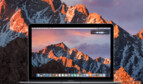
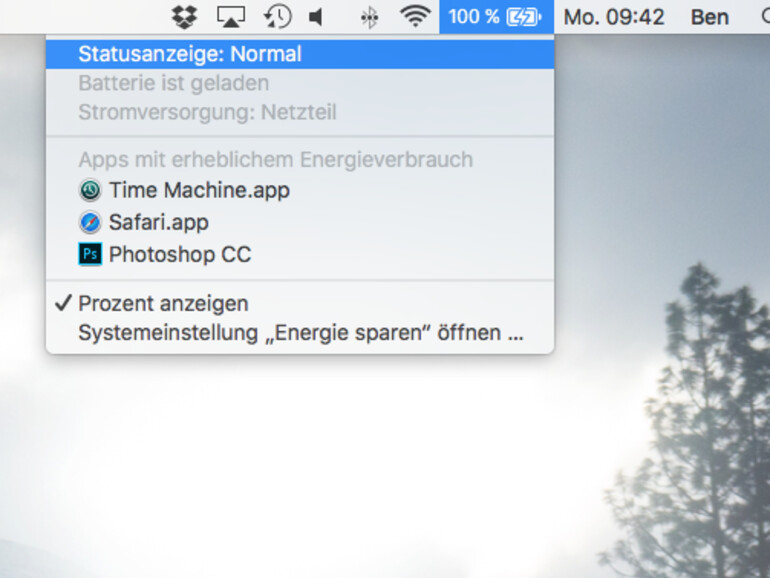
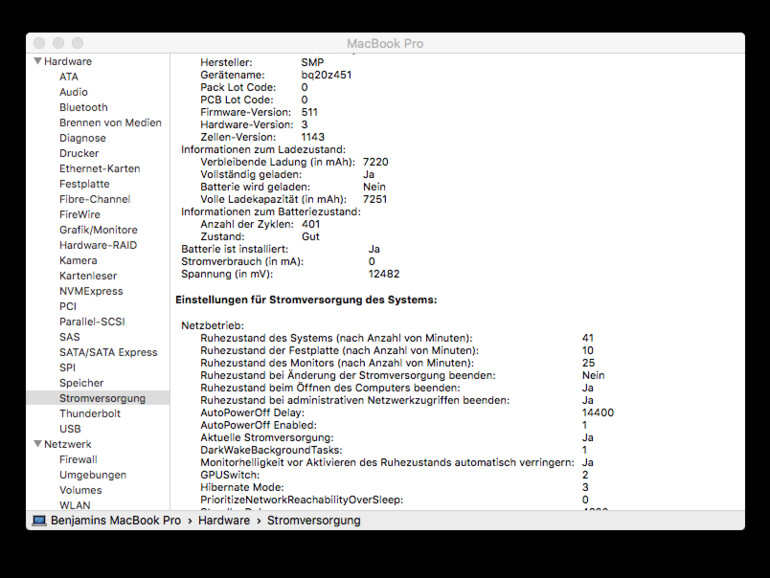

Diskutiere mit!
Hier kannst du den Artikel "Ist die Batterie deines Mac noch in Ordnung? So leicht überprüfst du es" kommentieren. Melde dich einfach mit deinem maclife.de-Account an oder fülle die unten stehenden Felder aus.
Die kleine und kostenlose App COCONUT ist viel einfacher zu bedienen
Das ist schön, jedoch sind Bordmittel immer die erste Wahl, Heinz ;-)
Bordmittel gut und schön, aber der zusätzliche Blick auf anders ermittelte Daten sind bestimmt nicht verkehrt und informativ. Zumal Bordmittel nicht immer alles darstellen.
Und coconut kann zusätzlich den Akku bei mobilen Devices auslesen...